1.在ps中,打开图片,快捷键是“Ctrl O”或是双击软件面板。
2.双击图...
如何使用ps将图片变成圆形形状?给大家介绍如何使用ps将图片变成圆形形状,一起来看看吧。
1.在ps中,打开图片,快捷键是“Ctrl O”或是双击软件面板。
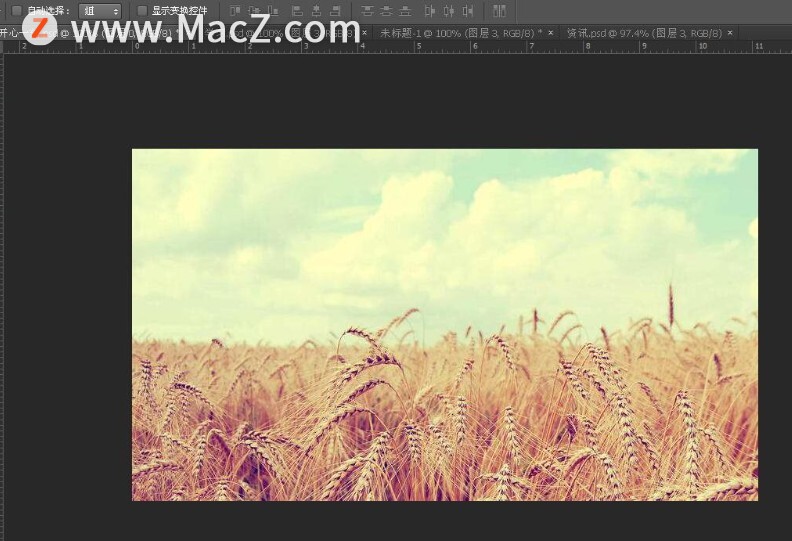
2.双击图层,解锁;使图层变成普通图层。
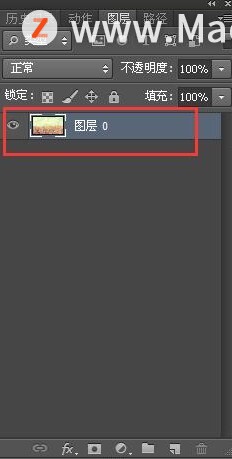
3.选择“椭圆选框工具”,快捷键是“M”。
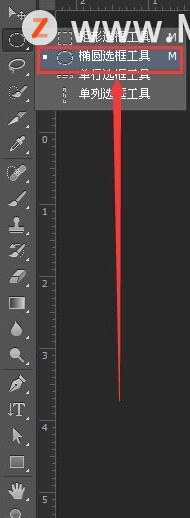
4.按住“Shift键”,在图片中绘制正圆的选区。

ps超强插件Camera Raw 15.4新增功能让您的智能修图更简单~
最新更新的ps 2023.24.6中备受期待的AI填充功能真是强大到没朋友,今天介绍的“老伙计”插件也是热门选手——Camera Raw 15.4让您的智能修图更加锦上添花,今天来一起看看有哪些新功能吧~
5.按住快捷键“shift ctrl I”,反选选区。

6.按“delete键”。
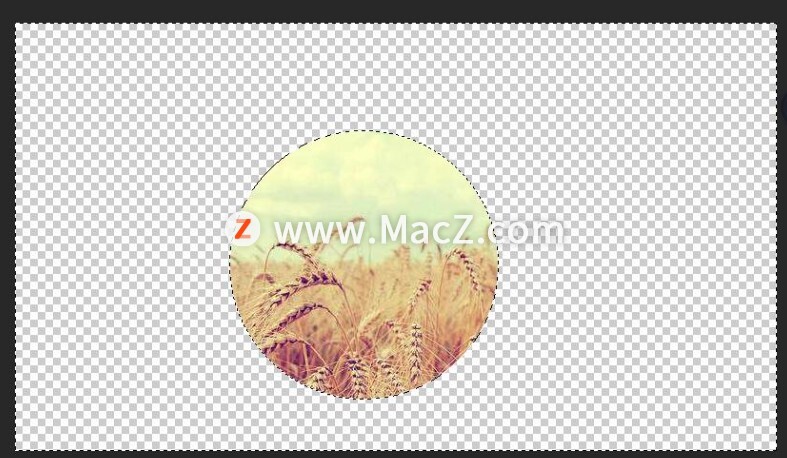
7.“shift ctrl alt s”,存储为png格式,最终效果图:

以上就是如何使用ps将图片变成圆形形状的全部内容,希望对你有所帮助。
今年会有iPhone 15 mini吗?对iPhone 15 mini有哪些期待?
mini系列是让人又爱又恨的一款机型!






